本文方法主要适用于经典的OpenCV2.4.x的所有版本,3.x不在范围内。本文的配置方法可以容忍vs的所有版本,以及32位和64位的配置冲突问题,完美解决OpenCV所有配置相关问题,一次完成配置,轻松编写所有程序,并且能使各种vs版本配置的环境不冲突的方法。
如果你已经配置了opencv,有问题或者没问题,避免方法冲突可以清掉现有配置,以现在这种方法来实现最佳配置。
1.下载OpenCV:这里选择2.4.10
下载后,我们得到一个7z的exe文件压缩包,双击解压缩到指定目录如下图:
2.修改目录名
a.将build/x86下的vc10、vc11、vc12(如果有vc9、vc13等,一样修改,后面加0即可),修改为vc100、vc110、vc120,如图
b.将build/x64下的vc10、vc11、vc12(如果有vc9、vc13等,一样修改,后面加0即可),修改为vc100、vc110、vc120,如图
c.将build下的x86修改为win32
3.打开visual studio(无论你什么版本都行),这里以vs2013为例,新建一个控制台项目:
a.选择配置管理器-新建解决方案平台-选择x64,确定即可,如图:
b.选择视图-属性管理器
c.填入头文件和库文件路径
这里库的路径是如下,该库路径是全部通用:
H:\opencv2.4.10\build/$(Platform)/vc$(PlatformToolsetVersion)/staticlib
d.添加宏定义:_CRT_SECURE_NO_WARNINGS
4.写程序
在代码中写下:
#include "stdafx.h"
#include <cv.h>
#include <opencv2/core/core.hpp>
#include <highgui.h>
using namespace cv;
int _tmain(int argc, _TCHAR* argv[])
{
Mat img(300, 300, CV_8UC3);
img.setTo(Scalar(0, 255));
imshow(







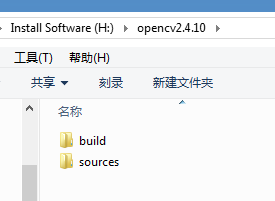
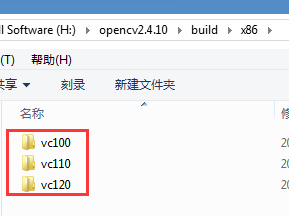
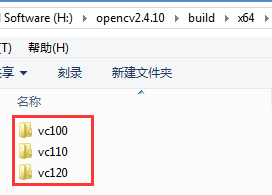
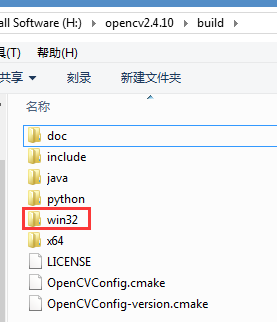
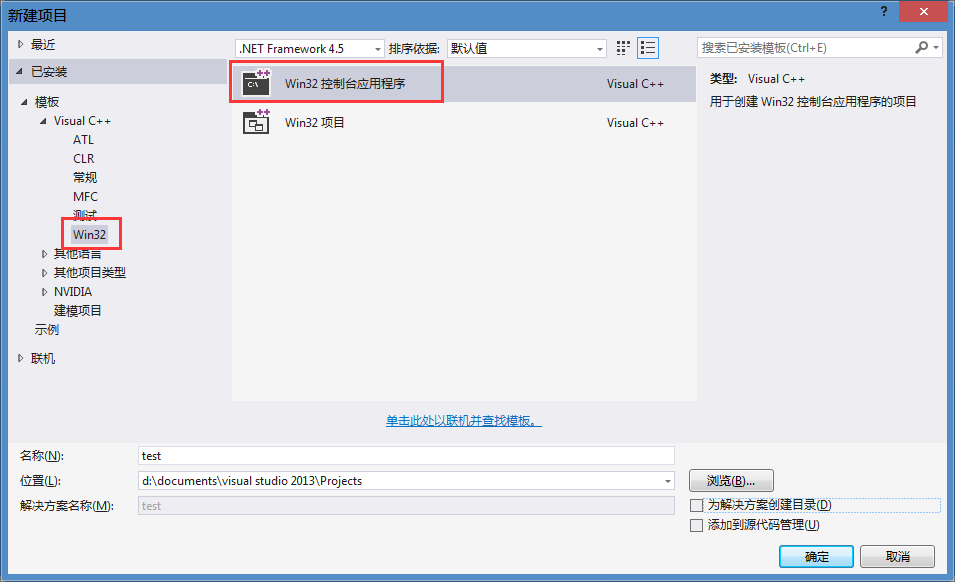
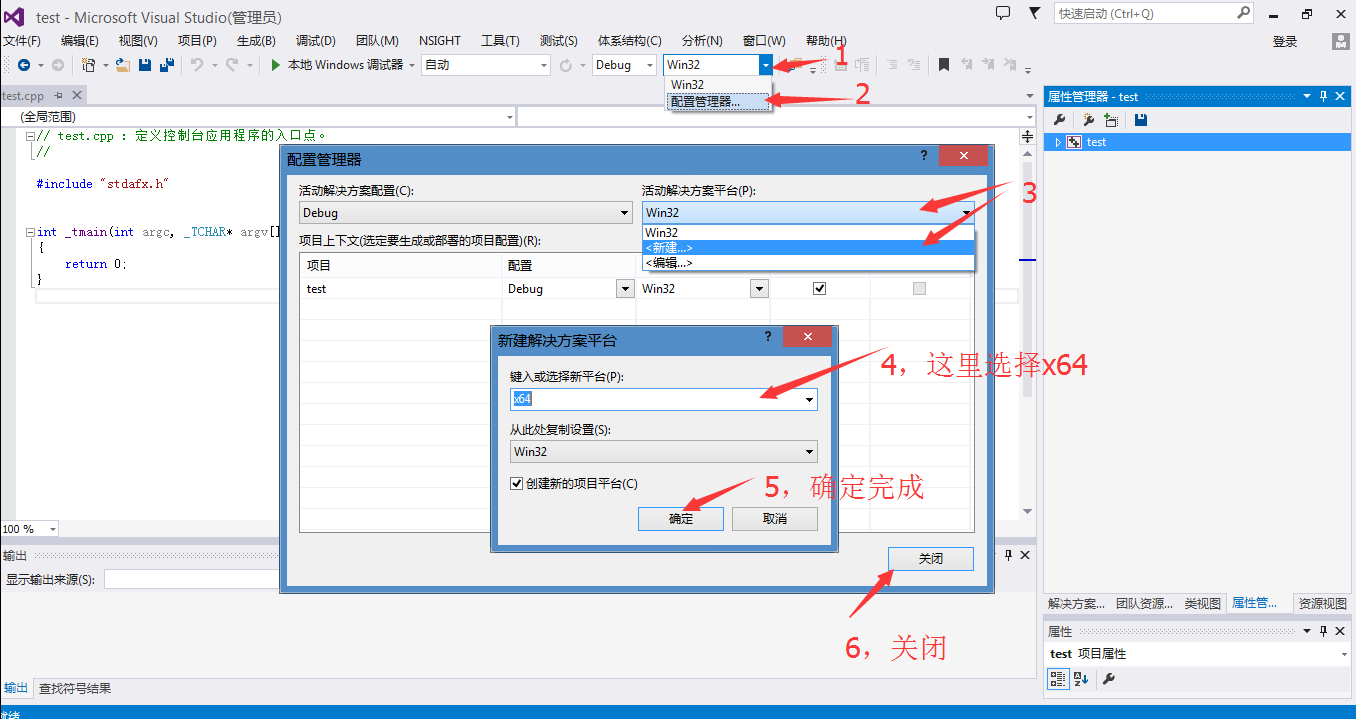
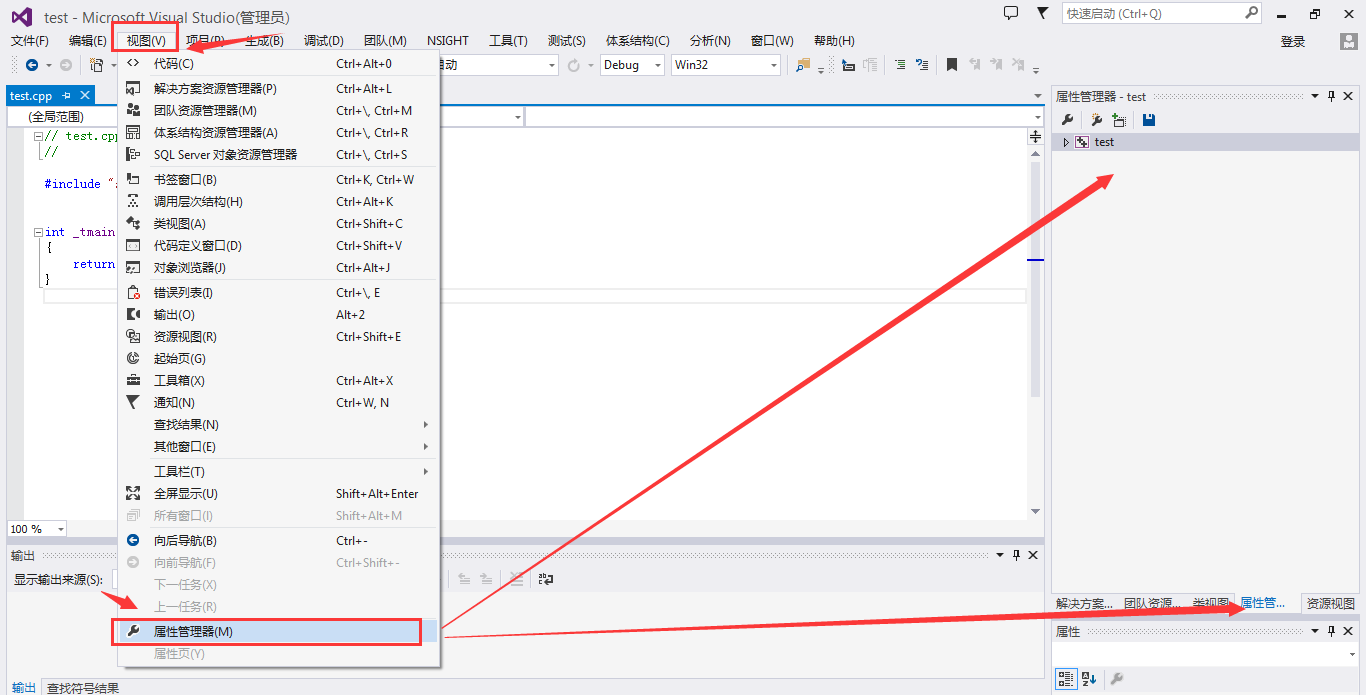
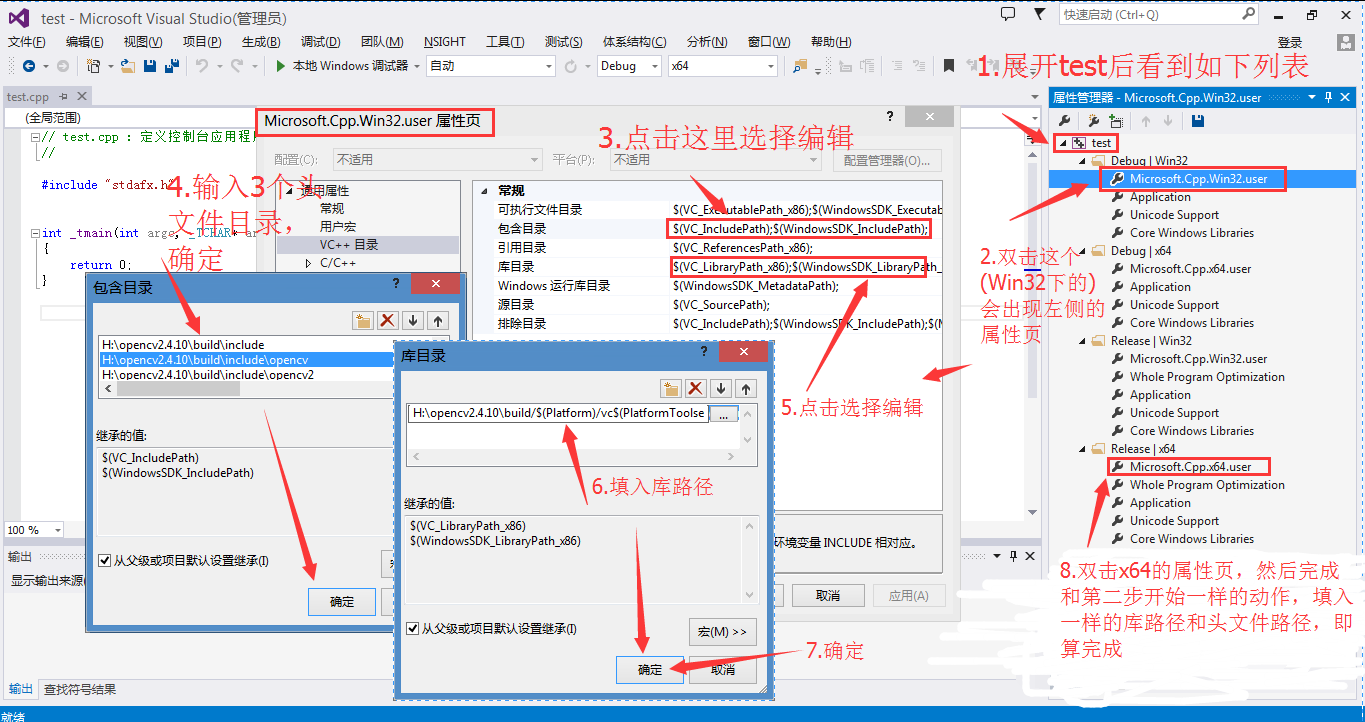
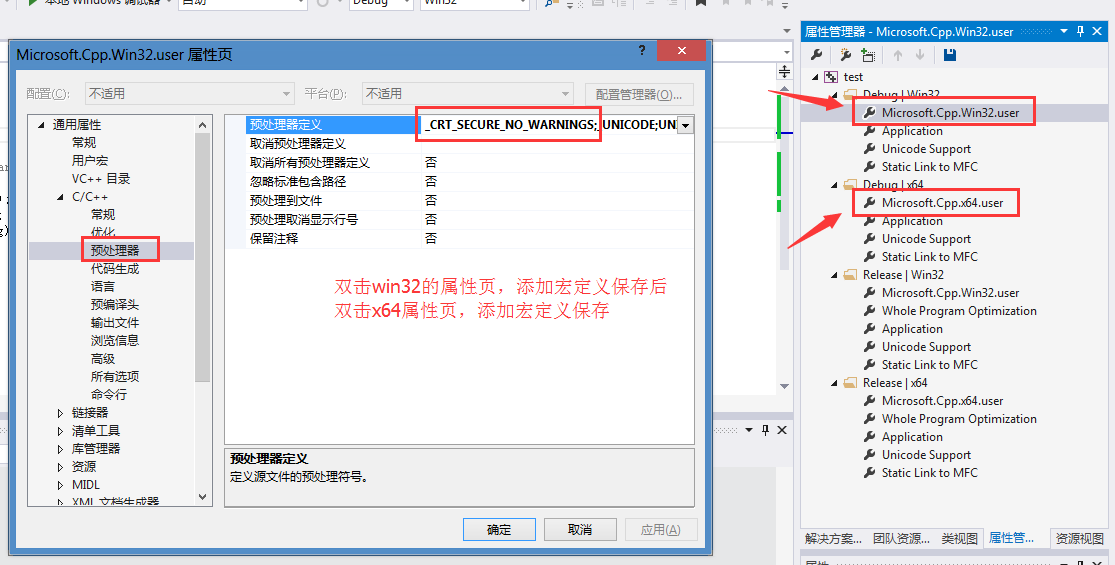
 最低0.47元/天 解锁文章
最低0.47元/天 解锁文章














 2955
2955











 被折叠的 条评论
为什么被折叠?
被折叠的 条评论
为什么被折叠?








